
win7文件预览功能的确提高了日常文件的使用效率,有时候会发现以前的图片预览功能莫名其妙地消失了,感觉一点也不方便。只能重新开启图片预览了,那么如何开启此功能呢?
1:在电脑桌面右击计算机,在出现的上下文菜单中点击“属性”,或者按住键盘上的Alt键,然后双击“计算机”也可以打开属性窗体,如图所示。
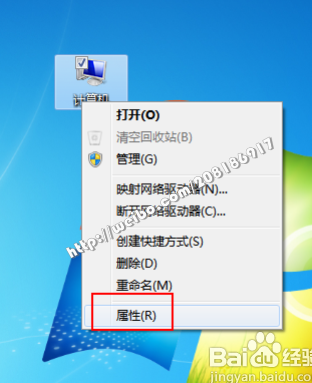
2:在出现的“控制面板>所有控制面板项>系统”窗体中,找到界面左方的“高级系统设置”,然后点击它进入高级设置窗体。
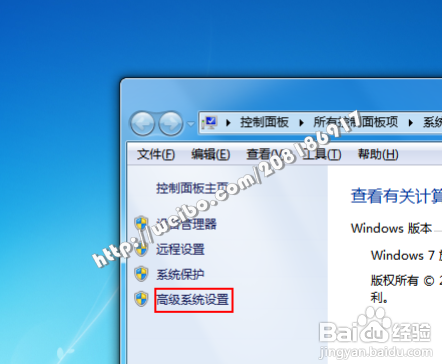
3:在“系统属性”窗体中系统会自动切换到“高级”选项卡,用户需要在“性能”模块下的右下角点击“设置”按钮进入性能设置选项窗体。
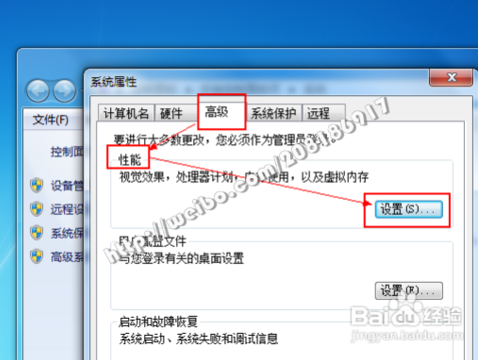
4:新窗体中切换到“视觉效果”选项卡后,勾选第一个单选框按钮“让Windows选择计算...”,然后保证下面的“显示缩略图,而不...”复选框按钮被勾选即可。
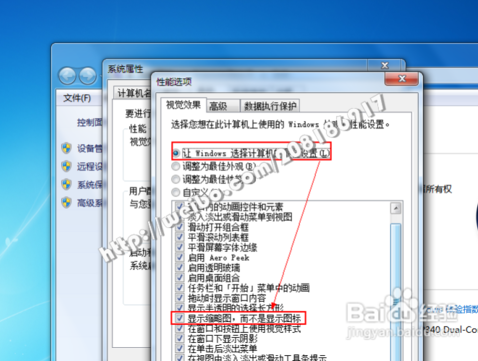
5:用户还可以选择最后一个单选框“自定义”按钮,只要保证下面的“显示缩略图,而不...”复选框按钮被勾选即可实现图片预览功能,然后点击“确定”按钮。
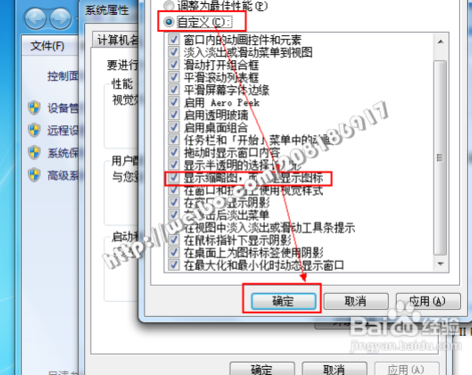
6:重新回到放有图片的文件夹,看看图片是不是已经显示了缩略图效果了。
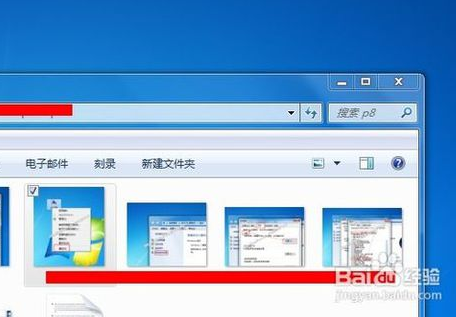
uc电脑园提供的技术方案或与您产品的实际情况有所差异,您需在完整阅读方案并知晓其提示风险的情况下谨慎操作,避免造成任何损失。

未知的网友